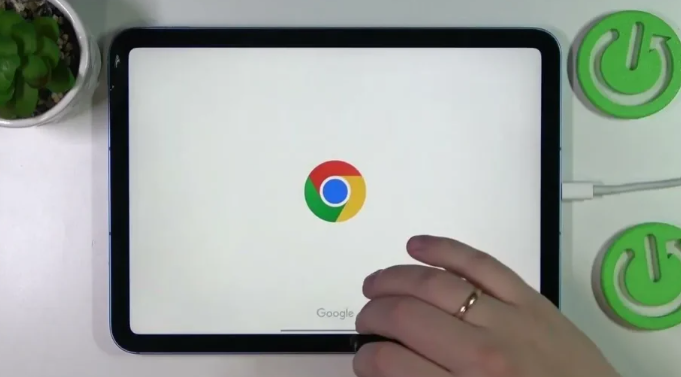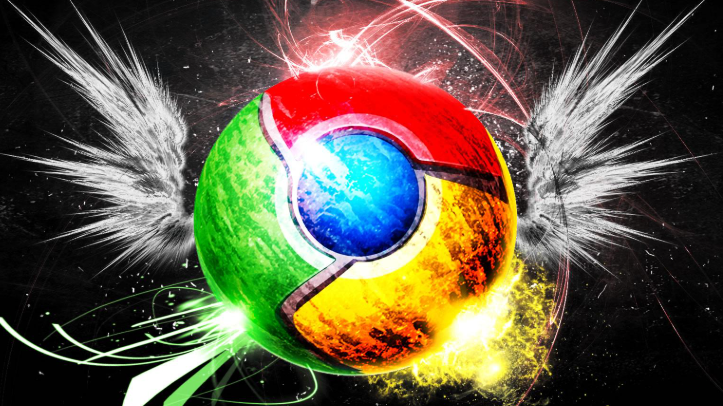Chrome浏览器任务异常终止处理方法

1. 检查网络连接状态:
- 确认设备是否处于断网或弱网环境,尝试切换网络(如从Wi-Fi切换至手机热点)后重新加载任务。
- 在命令行工具(Windows按 `Win+R` 输入 `cmd`)中输入 `ping google.com`,若请求超时则需修复网络设置。
2. 重启浏览器并清理缓存:
- 关闭Chrome后重新打开,进入设置(点击右上角三个点 > “设置”),选择“隐私与安全” > “清除浏览数据”,勾选“缓存图像和文件”并删除。
- 若任务仍在下载列表中(如显示“失败”或“暂停”),右键点击任务并选择“重新下载”。
二、任务管理与进程修复
1. 结束卡住进程并重启任务:
- 按 `Shift + Esc` 打开任务管理器,找到名为“Google Chrome”或“Chrome.exe”的进程,右键点击并选择“结束任务”。
- 重新打开Chrome,进入下载列表(`chrome://downloads/`),点击未完成任务右侧的“继续”按钮。
2. 删除临时文件后重试:
- 导航至下载目录(默认路径为 `C:\Users\[用户名]\Downloads`),删除以“.crdownload”结尾的临时文件。
- 在浏览器地址栏输入 `chrome://flags/`,搜索“Enable Download Resume”,启用该实验功能后重启浏览器。
三、插件冲突与系统权限修复
1. 禁用可疑扩展程序:
- 进入 `chrome://extensions/` 页面,逐一禁用广告拦截、脚本管理等插件,测试任务是否可正常执行。
- 若发现特定插件导致问题,点击插件下方的“详细信息” > “移除”后重新下载任务。
2. 以管理员身份运行浏览器:
- 右键点击Chrome快捷方式,选择“属性”,在“兼容性”标签页中勾选“以管理员身份运行此程序”,点击“确定”后重启浏览器。
- 若企业环境下权限受限,联系IT部门临时授予下载权限(如解除代理服务器限制)。
四、高级修复与日志分析
1. 重置Chrome设置:
- 在设置页面(点击右上角三个点 > “设置”),进入“高级” > “重置与清理”,选择“将设置还原为原始默认设置”,确认后重启浏览器。
- 若问题依旧,删除用户数据目录下的配置文件(路径:`C:\Users\[用户名]\AppData\Local\Google\Chrome\User Data\Default`),重新登录账号。
2. 检查系统日志与错误代码:
- 在命令行工具中输入 `eventvwr` 打开事件查看器,导航至“Windows日志” > “应用程序”,查找Chrome相关错误(如“崩溃”或“停止响应”)。
- 根据错误代码(如 `ERR_NETWORK_DISCONNECTED`)在谷歌官网支持页面(`https://support.google.com/chrome/`)搜索解决方案。